Hoofdstukken toevoegen aan je podcast met Forecast
Je podcast is meestal opgedeeld in verschillende subonderwerpen. Hoe handig is het als je luisteraar daar makkelijk tussen kan wisselen? Hij/zij krijgt dan een indicatie waar een aflevering over gaat, hoelang elk onderwerp duurt, kan wisselen tussen onderwerpen en stukken makkelijker terug vinden. Vandaag leren we je hoe je dat doet.
Voor we beginnen
Een kleine – redelijk belangrijke notitie – voor we concreet gaan kijken hoe je hoofdstukken kan toevoegen aan je podcast. Spotify en Google Podcasts ondersteunen helaas geen hoofdstukken. Google Podcasts wordt vrij weinig gebruikt, dus dat maakt niet zo heel veel uit. Maar Spotify is in Nederland marktleider. Weet dus dat je hoofdstukken maakt voor een klein gedeelte van je luisterban. Je zou dus kunnen zeggen dat andere zaken (zoals het maken van Audiograms en goede shownotes) belangrijker is. Maar als je in je statistieken ziet dat er een groep van je luisteraars is die Apple Podcasts, Overcast, Pocket Casts of Castro gebruiken, kan het interessant zijn om hoofdstukken toe te voegen.
Hoe zien hoofdstukken eruit?
De eerder genoemde applicaties hebben een aparte stukje in de player waar men alle hoofdstukken kan zijn. Men ziet hoelang het hoofdstuk duurt, kan klikken op het hoofdstuk om ernaar toe te gaan en ziet welk hoofdstuk momenteel wordt afgespeeld.

Zo ziet het hoofdstukken-scherm van Overcast eruit.
Er zijn nog twee mooie additionele features van hoofdstukken. Allereerst kan je een aangepast artwork uploaden per hoofdstuk. Je kan dus verwijzen naar mensen hun player/lockscreen om ze een afbeelding te laten zien die bij het hoofdstuk past. In deze aflevering van de Accidental Tech Podcast vragen ze aandacht voor het goede doel St. Jude. Bij dat hoofdstuk zie je een afbeelding van de top donateur. Op deze manier proberen ze mensen over te halen de hoogste donatie te doen, zodat ze getoond worden bij het hoofdstuk. Ook mooi: je kan een link toevoegen aan het hoofdstuk. Men kan dan meteen doorklikken. In dit geval kom je uiteraard bij de donatiepagina terecht.

De top donateur wordt geëerd en je kan meteen doneren door op de oranje link te drukken.
Chapters toevoegen (video tutorial)
In onderstaande video-tutorial laten we je stap voor stap zien hoe we hoofdstukken toevoegen aan 1 van onze podcasts. Ook geven we een demonstratie van eerder genoemde aflevering van de Accidental Tech Podcast
Voor deze tutorial gebruiken we de gratis app Forecast (Mac). Ook voor Windows zijn er alternatieven, bijvoorbeeld Hindenburg
De tutorial zelf begint op 04:30. Daarvoor laten we je nog een demonstratie zien over hoofdstukken zoals in dit artikel. Gelukkig bevat de video ook hoofdstukken, zodat je kan doorskippen. Handige dingen 😉

Hoe meet ik of mijn podcast goed scoort?
Als podcastmaker is het begrijpelijk dat je nieuwsgierig bent naar de prestaties van je podcast. Je wilt immers weten of je goed op weg bent om een publiek te bereiken en te boeien. In dit blogartikel duiken we diep in de wereld van podcaststatistieken en ontdekken we hoe je jouw podcast kunt meten en verbeteren.
1-9-2023


Podcast gasten vinden en benaderen
Podcasts zijn er in allerlei soorten en maten: van monologen tot dynamische panelgesprekken. Maar in de meeste formats gaat een host in gesprek met wisselende gasten. Als dit bij jou podcast het geval is, dan is dit artikel op maat gemaakt voor jou. Hier gaan we namelijk verkennen hoe je geschikte gasten kunt ontdekken en hoe je ze op een effectieve manier kunt benaderen. Ongeacht of je een nieuwkomer bent in de podcastwereld of een doorgewinterde gastheer- of vrouw, deze tips zullen je helpen om boeiende en diverse gasten aan te trekken voor je show.
16-8-2023


Hoe bedenk ik een titel voor mijn podcast?
Als mensen een kind krijgen, dan is het klussen van de hele babykamer vaak sneller gedaan dan het bedenken van een naam. En dat geldt eigenlijk ook voor podcasts: mensen blijven vaak hangen op het bedenken van een naam. Vandaag gaan we het dan ook hebben over hoe je een goede titel bedenkt voor je podcast.
14-6-2023


Wat kan ik als podcaster met ChatGPT?
Toen we hier op kantoor afgelopen december kennis maakte met ChatGPT, was er een golf van opwinding voelbaar. Uiteraard waren we eerst verbluft over hoe goed het werkte. Maar daarna werd het tijd om een markeerstift te pakken en op ons memo-bord te brainstormen over hoe we deze technologie in konden gaan zetten voor podcasting.
20-2-2023

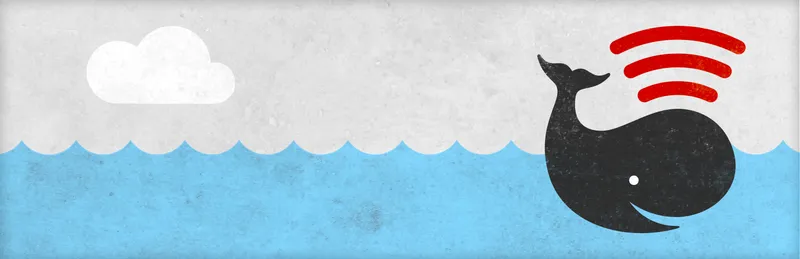
Een podcast-website met WordPress & Seriously Simple Podcasting (plugin)
Wil je je eigen podcast maken? Dan heb je waarschijnlijk al gehoord van platforms zoals Anchor en Transistor. Maar wist je dat je ook je eigen website kunt gebruiken als basis voor je podcast? Zo heb je altijd een actuele website met je meest recente afleveringen en een up-to-date RSS feed die gelezen wordt door platforms zoals Spotify, Apple Podcasts en Google Podcasts. Lees verder om meer te weten te komen over de voordelen van het gebruik van je eigen website voor je podcast.
8-12-2022

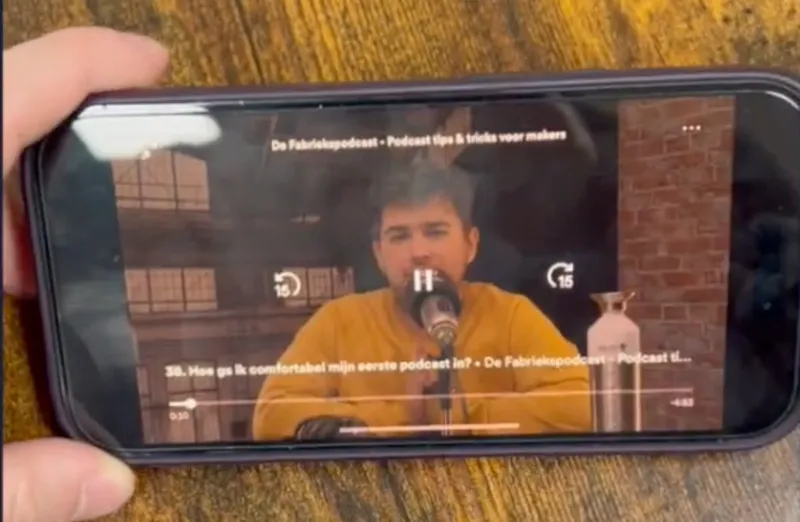
Een video-podcast op Spotify publiceren (via Anchor)
Eerst was het exclusief voor Joe Rogan, maar sinds deze week kan iedereen een video-versie van zijn podcast uploaden via Anchor.
21-11-2022
